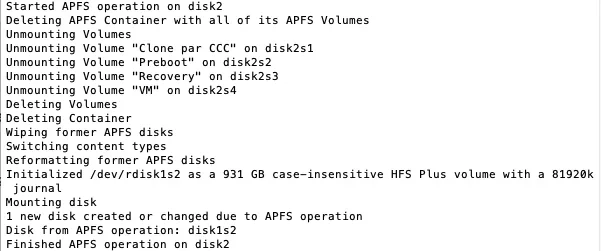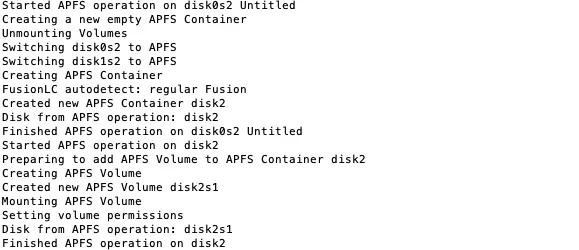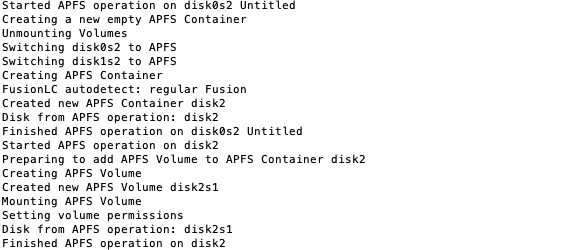N'oublie pas les croissants.Demain vers 9 h 30 m'irait bien, alors.
Vous utilisez un navigateur non à jour ou ancien. Il ne peut pas afficher ce site ou d'autres sites correctement.
Vous devez le mettre à jour ou utiliser un navigateur alternatif.
Vous devez le mettre à jour ou utiliser un navigateur alternatif.
10.13 High Sierra Impossible de rétablir l'Os d'après mon clone
- Créateur du sujet Emma bvr
- Date de début
M
Membre supprimé 1060554
Invité
-----Mojave a des chances de mieux fonctionner que High Sierra --> donc ça ne doit pas valoir la peine pour toi de chercher à revenir à High Sierra.
Puisque tu as mis-à-niveau à Mojave ton clone du volume Carbon Copy Cloner > alors il est possible d'engager illico presto la seconde étape des opérations -->
- a) démarrer sur le clone > b) initialiser les 2 disques internes du Mac (SSD & HDD) > c) créer une association Fusion APFS > d) cloner à rebours le volume Carbon Copy Cloner => dans le volume Clone par CCC du Fusion APFS.
Comme tu peux le voir : aucun téléchargement n'est requis. Tu sais parfaitement effectuer les étapes a) & d). Pour les étapes b) & c) --> je m'en charge : il te suffira de passer (en copier-coller) dans le Terminal de ton clone démarré une petite série de commandes que je te fournirai ici au fur & à mesure -->
- qu'est-ce que tu en penses ? - je crois pour ma part que c'est un plan tout à fait commode à effectuer...
Bonjour Macomaniac,
J'ai oublié les croissants (ce sera pour tout à l'heure) mais me voici démarrée sur le DDE, fenêtre du Terminal ouverte et prête pour le grand saut soit les points b) et c) de votre propostition.
J'espère que tout ira bien.
Oh la menteuse.J'ai oublié les croissants (ce sera pour tout à l'heure)
M
Membre supprimé 1060554
Invité
@ Emma
Tu étais en avance. Me voici prêt.
Dans le Terminal de ton volume démarré Carbon Copy Cloner > passe la commande :
Poste ce tableau.
Tu étais en avance. Me voici prêt.
Dans le Terminal de ton volume démarré Carbon Copy Cloner > passe la commande :
Bloc de code:
diskutil list- qui affiche le tableau des disques et partitions > avec leurs index vus depuis le démarrage sur le disque externe
Poste ce tableau.
----@ Emma
Tu étais en avance. Me voici prêt.
Dans le Terminal de ton volume démarré Carbon Copy Cloner > passe la commande :
Bloc de code:diskutil list
- qui affiche le tableau des disques et partitions > avec leurs index vus depuis le démarrage sur le disque externe
Poste ce tableau.
Bonjour Macomaniac,
Voici diskutil list :

M
Membre supprimé 1060554
Invité
Tu n'as pas affiché le tableau complet : il manque le disk0 qui désigne le SSD. Repasse la commande et poste le tableau intégral.
Voici qui facilitera les choses : au lieu de faire une capture > fais une copier-coller du tableau > en opérant ton coller dans une fenêtre de code par le procédé suivant -->
Voici qui facilitera les choses : au lieu de faire une capture > fais une copier-coller du tableau > en opérant ton coller dans une fenêtre de code par le procédé suivant -->
- dans la page de ce fil de MacGé > presse le bouton
ici :


menu : </> Code > par ⌘V colle dans la fenêtre Code > presse le bouton Insérer (ce procédé permet un affichage fenêtré qui économise l'espace de page en respectant la mise en forme des tableaux du «Terminal» --> d'où une plus grande lisibilité)
-----Tu n'as pas affiché le tableau complet : il manque le disk0 qui désigne le SSD. Repasse la commande et poste le tableau intégral.
Voici qui facilitera les choses : au lieu de faire une capture > fais une copier-coller du tableau > en opérant ton coller dans une fenêtre de code par le procédé suivant -->
- dans la page de ce fil de MacGé > presse le bouton
ici :

menu : </> Code > par ⌘V colle dans la fenêtre Code > presse le bouton Insérer (ce procédé permet un affichage fenêtré qui économise l'espace de page en respectant la mise en forme des tableaux du «Terminal» --> d'où une plus grande lisibilité)
Désolée il ne se passe rien.
Voici une capture à nouveau.

----Tu n'as pas affiché le tableau complet : il manque le disk0 qui désigne le SSD. Repasse la commande et poste le tableau intégral.
Voici qui facilitera les choses : au lieu de faire une capture > fais une copier-coller du tableau > en opérant ton coller dans une fenêtre de code par le procédé suivant -->
- dans la page de ce fil de MacGé > presse le bouton
ici :

menu : </> Code > par ⌘V colle dans la fenêtre Code > presse le bouton Insérer (ce procédé permet un affichage fenêtré qui économise l'espace de page en respectant la mise en forme des tableaux du «Terminal» --> d'où une plus grande lisibilité)
Je ne comprends avec ton histoire de "+" : ce n'est pas clair. Revoici une capture cette fois complète.

Désolée il ne se passe rien.
Et pourtant...Je ne comprends avec ton histoire de "+" : ce n'est pas clair. Revoici une capture cette fois complète.
Pour diffuser un rapport EtreCheck ou un retour de commandes via le Terminal dans les forums, dans votre réponse, un clic sur cette icône ⊞, sélectionnez les Balises </> Code, dans la fenêtre qui s’ouvrira faites un Copier/Coller du rapport et/ou du résultat du Terminal, un clic sur Insérer et validez votre réponse.
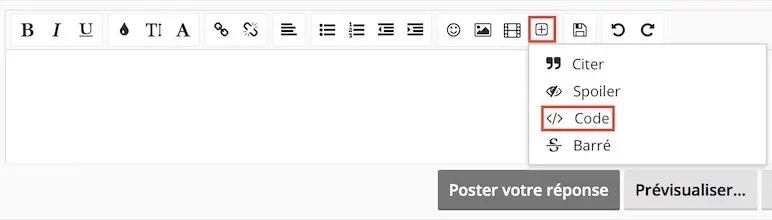

M
Membre supprimé 1060554
Invité
Je vois tous les disques dans ton tableau : bien !
Un dernier renseignement : Mojave est-il bien installé dans ton volume Carbon Copy Cloner ? - pour le vérifier > passe la commande :
Poste l'affichage retourné par la commande.
Un dernier renseignement : Mojave est-il bien installé dans ton volume Carbon Copy Cloner ? - pour le vérifier > passe la commande :
Bloc de code:
sw_vers -productVersion- qui affiche la version de l'OS installé
Poste l'affichage retourné par la commande.
M
Membre supprimé 1060554
Invité
Parfait.
Alors passe les commandes (l'une après l'autre ; en copier-coller) -->
Poste les affichages retournés par chaque commande --> que je sois sûr qu'elles aient été validées.
Alors passe les commandes (l'une après l'autre ; en copier-coller) -->
Bloc de code:
diskutil ap deleteContainer -force disk0s2
diskutil ap deleteContainer disk2- la 1ère commande supprime le type apfs de partition du SSD > et la reformate en jhfs+ (Mac OS étendu journalisé) --> en remontant un volume Untitled
- la 2è commande supprime le Conteneur apfs du HDD > ce qui reformate aussi la partition en jhfs+ --> et remonte encore un 2è volume Untitled
Poste les affichages retournés par chaque commande --> que je sois sûr qu'elles aient été validées.
-----Parfait.
Alors passe les commandes (l'une après l'autre ; en copier-coller) -->
Bloc de code:diskutil ap deleteContainer -force disk0s2 diskutil ap deleteContainer disk2
- la 1ère commande supprime le type apfs de partition du SSD > et la reformate en jhfs+ (Mac OS étendu journalisé) --> en remontant un volume Untitled
Poste les affichages retournés par chaque commande --> que je sois sûr qu'elles aient été validées.
- la 2è commande supprime le Conteneur apfs du HDD > ce qui reformate aussi la partition en jhfs+ --> et remonte encore un 2è volume Untitled
Capture 1

M
Membre supprimé 1060554
Invité
Les deux commandes sont bien passées. Ça avance comme sur des roulettes. C'est bientôt parachevé.
Passe encore la commande :
Si tout est comme il faut > hop ! je te passe la commande qui associe les 2 disques dans un Fusion Style apfs.
Passe encore la commande :
Bloc de code:
diskutil list- et poste le tableau complet des disques --> que je voie leur configuration actuelle
Si tout est comme il faut > hop ! je te passe la commande qui associe les 2 disques dans un Fusion Style apfs.
M
Membre supprimé 1060554
Invité
Super : les 2 disques sont bien comme il faut. Alors passe les commandes (l'une après l'autre) :
Poste l'affichage retourné par la 1ère + le tableau des disques de la 2è --> et je te dirai si tout est en ordre.
Bloc de code:
diskutil ap create disk0s2 disk1s2 "Macintosh HD"
diskutil list- la 1ère commande associe les 2 partitions principales du SSD & du HDD en un Fusion Style APFS --> qui exporte un Conteneur unique > avec un volume pour l'instant unique intitulé Macintosh HD
- la 2è commande réaffiche le nouveau tableau des disques
Poste l'affichage retourné par la 1ère + le tableau des disques de la 2è --> et je te dirai si tout est en ordre.
Sujets similaires
- Réponses
- 8
- Affichages
- 4K
10.15 Catalina
Maj et redémarrage impossibles
- Réponses
- 1
- Affichages
- 612
10.14 Mojave
Réinstallation impossible après Catalina
- Réponses
- 36
- Affichages
- 4K
10.13 High Sierra
Réinstallation de MacOS High Sierra impossible
- Réponses
- 2
- Affichages
- 718